MISE À JOUR 13/11/2023 : Sous Windows 11 23H2, vous pouvez activer la nouvelle page « Galerie » de l'Explorateur de fichiers si la fonctionnalité n'est pas disponible par défaut. Cette nouvelle vue sur la page de navigation de gauche n'introduit rien de nouveau visuellement. Au lieu de cela, il s'agit d'une intégration similaire à l'application « Photos ».
La nouvelle page comprend une nouvelle vue pour les images identique à la vue disponible dans l'application Photos, affichant un aperçu des images avec des vignettes plus grandes, masquant le nom du fichier et utilisant le tri chronologique. Sur la nouvelle page « Galerie », vous pouvez utiliser l'option « Gérer les emplacements » du menu « Collection » pour ajouter ou supprimer des dossiers contenant des images. Les paramètres par défaut affichent uniquement le contenu du dossier « Images ».
La vue Galerie devrait être disponible après la mise à niveau vers la version 23H2, mais si ce n'est pas le cas, au moment d'écrire ces lignes, il est toujours possible de désactiver ou d'activer la page à l'aide de l'outil tiers appelé « ViveTool ».
Ce guide vous apprendra les étapes pour activer cette nouvelle fonctionnalité sur Windows 11.
Activer la galerie dans l'Explorateur de fichiers sous Windows 11
Pour activer la galerie de l'explorateur de fichiers, procédez comme suit :
-
Téléchargez le ViveTool-vx.xxzip fichier pour activer l’entrée Galerie.
-
Double-cliquez sur le dossier zip pour l'ouvrir avec l'Explorateur de fichiers.
-
Clique le Extraire tout bouton.
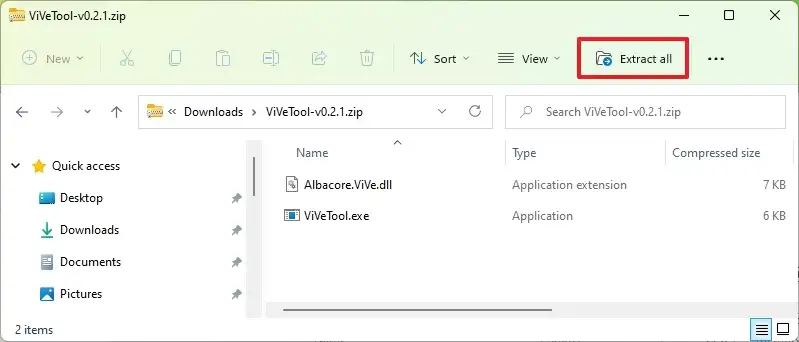
-
Clique le Extrait bouton.
-
Copiez le chemin vers le dossier.
-
Ouvrir Commencer.
-
Rechercher Invite de commandecliquez avec le bouton droit sur le premier résultat et sélectionnez le Exécuter en tant qu'administrateur option.
-
Tapez la commande suivante pour accéder au dossier ViveTool et appuyez sur Entrer:
cd c:\folder\path\ViveTool-v0.x.x
Dans la commande, pensez à changer le chemin d'accès au dossier avec votre chemin.
-
Tapez la commande suivante pour activer la page Galerie mise à jour et appuyez sur Entrer:
vivetool /enable /id:41040327
-
Redémarrer le PC.
Une fois les étapes terminées, l'Explorateur de fichiers inclura une entrée « Galerie » pour accéder à vos images sous Windows 11.
Si vous changez d'avis, vous pouvez annuler les modifications avec les mêmes instructions, mais en étape 10assurez-vous d'exécuter le vivetool /disable /id:41040327 commande et redémarrez l’appareil.
Mise à jour du 13 novembre 2023 : Ce guide a été mis à jour pour garantir l'exactitude et indiquer que la commande peut toujours être utilisée pour activer la fonctionnalité dans la version officielle de Windows 11 23H2. Cependant, il est important de noter qu'à un moment donné, Microsoft activera la fonctionnalité de manière permanente et ces commandes cesseront de fonctionner.
Pourquoi vous pouvez faire confiance à Winfix.net
Je combine les connaissances d'experts avec des conseils centrés sur l'utilisateur, des recherches et des tests rigoureux pour garantir que vous recevez des guides techniques fiables et faciles à suivre. Examinez le processus de publication.

